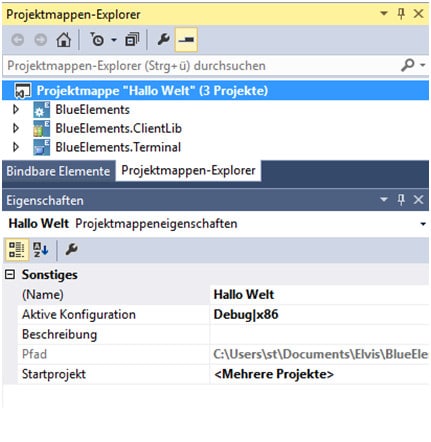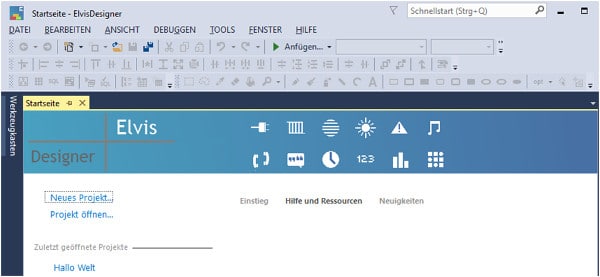Oft taucht der Wunsch auf, dass Elvis-Projekte kopiert werden sollen. Dafür benötigen wir einen kurzen Überblick über die allgemeine Elvis-Projektstruktur.
Projektstruktur
Projektmappe 
Die Elvis Projektmappe bezeichnet den übergeordneten Container für das Projekt. Dieser Name ist auf oberster Ebene im Elvis Designer zu finden.
Der Name der Projektmappe wird in der Regel beim Erstellen des Projekts ausgewählt und anschließend nicht mehr verändert. Zu finden ist der Projektmappen-Name auch auf Dateiebene im Projektordner und zwar als Datei <Projektmappe>.elvissc.
Man kann auch sagen, dass die Projektmappe die Datei ist, die das Grundgerüst für das Projekt kennt und die darin vorhandenen Unterprojekte (Elvis Server, Elvis ClientLib und Elvis Client Projekte) verwaltet.
Wird der Elvis Designer gestartet, taucht der Name der zuletzt geöffneten Projektmappen auch in der Übersicht auf der linken Seite auf.
Projektordner
Neben der Projektmappe existiert in der Regel ein Ordner für die Ablage aller Projektdaten. Oftmals wird dies verwechselt. Der Projektordner ist also das übergeordnete Element, das die Projektmappe und alle weiteren Teilprojekte enthält.
Was ist also nun zu tun, um ein Projekt auch wirklich erfolgreich zu kopieren?
Kopieren von Projekten
Wie oben zu sehen, reicht es also nicht aus, die Projektmappe umzubenennen, dadurch wird lediglich ein neuer Name erstellt, jedoch keine Projektkopie!
Eine echte Kopie des Projektes ist nur dadurch zu erzeugen, dass die gesamte Struktur auf Dateiebene kopiert wird. Nach der Kopie des Projektordners kann nun zusätzlich der Name der Projektmappe geändert werden, um eine größere Klarheit über die gerade geöffnete Version des Projekts zu erhalten. Dieser Schritt ist aber rein für die eigene Dokumentation machbar, zwingend notwendig ist er nicht.
Vorgehen:
- Kopieren des Ordners – Gehen Sie in das Elvis Projekt-Verzeichnis i.d.R. C:\Users\<Benutzer>\Documents\Elvis – Finden Sie das zu kopierende Projekt (also den Projektordner, in unserem Fall BlueElementsTest1) – Kopieren Sie dieses mit Strg + C und Strg + V in das gleiche Verzeichnis
- Umbenennen des Ordners – der Neue Ordner erhält nun „Kopie“ im Namen. Ändern Sie diesen ab.
- Optional: Umbenennen der Projektmappe -> Dazu öffnen Sie den Elvis Designer, öffnen das kopierte Projekt – der Pfad muss jetzt ausgewählt werden, da in der Vorschau nur das bisherige Projekt vorhanden ist. Wenn das Projekt geöffnet ist, kann die Projektmappe über einen Rechtsklick auf den Namen der Projektmappe im Projektmappen-Explorer umbenannt werden.
Nun stehen Ihnen das kopierte und das ursprüngliche Projekt zur Verfügung.